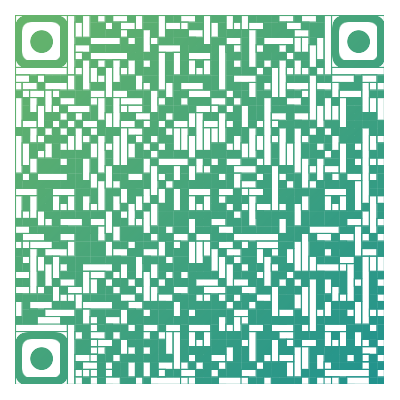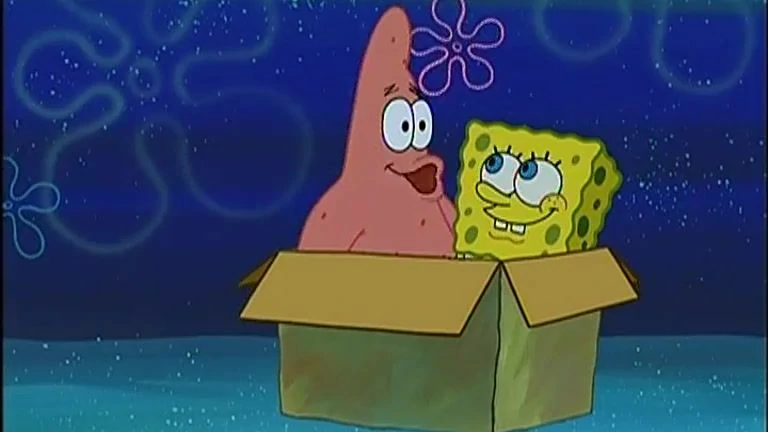Matery 主题原本的 404 界面就是预设的图片与内容,不大好看。因此考虑换成自己设计的 404 界面。
主要工作为两块,其一为更换背景图片;其二为加载页面时播放:”前面的区域,以后再来探索吧“。
更改背景
替换背景图片
原本 404 界面长这样
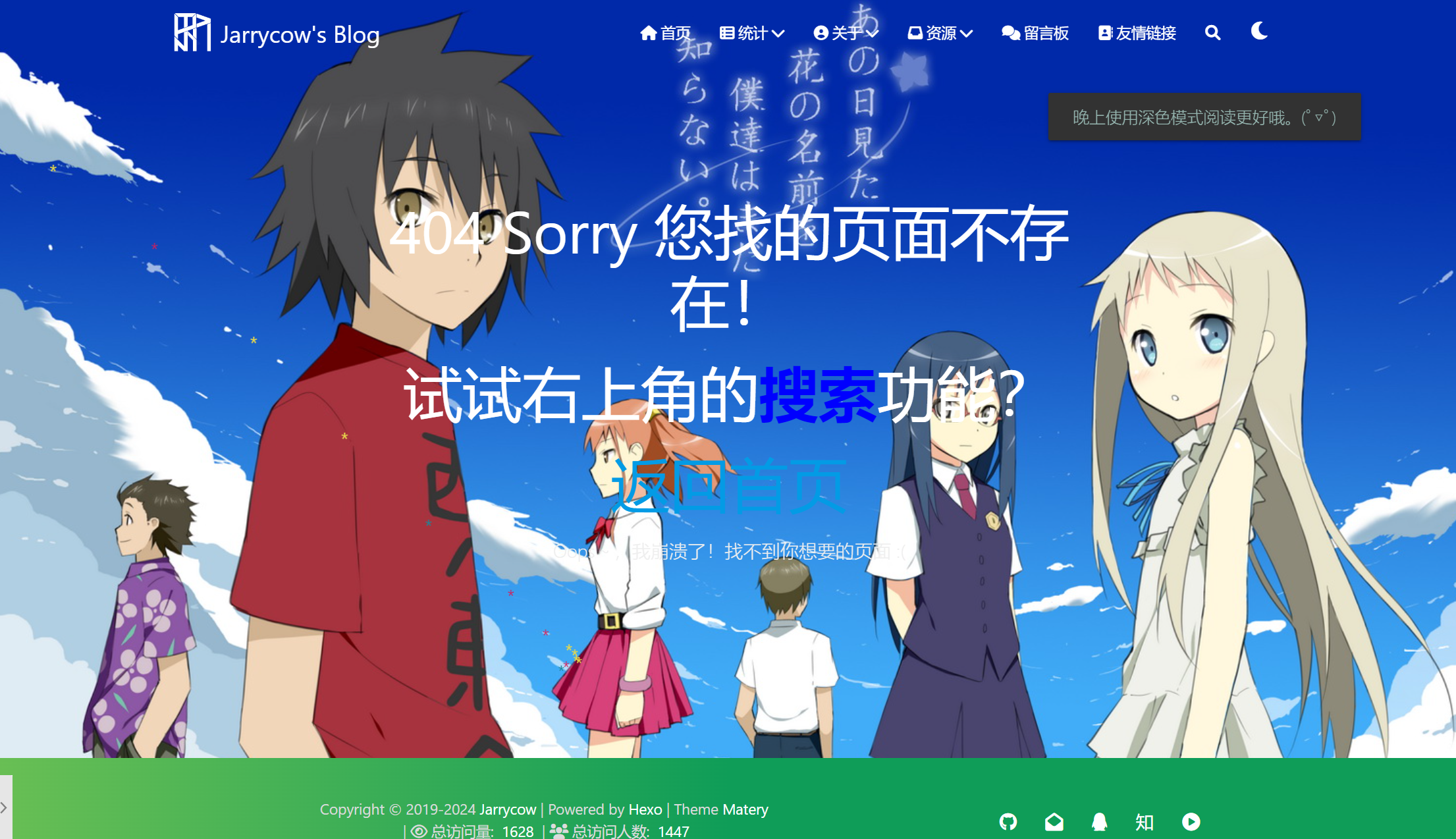
观察这个界面的 theme/layout.404.ejs,该界面定义背景图地址代码如下
var bannerUrl = "<%- theme.jsDelivr.url %><%- url_for('/medias/banner/') %>" + new Date().getDay() + '.jpg';
$('.bg-cover').css('background-image', 'url(' + bannerUrl + ')');上述代码可以实现背景图的轮换
变量定义:
<%- theme.jsDelivr.url %>:这是模板引擎(如 EJS、Jade 等)中的语法,它会被替换为theme.jsDelivr.url变量的值。<%- url_for('/medias/banner/') %>:url_for是一个函数,通常在 Web 框架中使用(比如 Flask、Django 等),用于生成资源的 URL。这里它生成了/medias/banner/路径的完整 URL这样,第一个语句构建了图片地址变量
$('.test-cover'):使用 jQuery 选择类名为bg-cover的 HTML 元素。.css('background-image', 'url(' + bannerUrl + ')'):为选择到的元素设置background-image样式,将bannerUrl作为背景图片的 URL这样,将
<div>标签的背景图片进行更换
因此,将这两行语句进行修改就好,替换成自己所需图片我选的蒙德
var bannerUrl = "<%- theme.jsDelivr.url %><%- url_for('/medias/banner/') %>" + "<%- theme.notFound.background %>" + ".webp";
$('.test-cover').css('background-image', 'url(' + bannerUrl + ')');加载派蒙 & 对话框
因为派蒙比较复杂,就直接选择的 png 图片
而对话框就简单多了,所以选择了 svg 图形,直接使用 菜鸟在线 SVG 编辑工具 简单画了一个
接着,就是布局几个元素,主要有三个元素:派蒙、对话框、文字,所以我们需要在 container 中划出三个格子
其中,派蒙应该在右下角,而对话框和文字应该同时在左上角,使用浮动和定位完成
.container_box { /* 给 container 设置相对位置属性 */
position: relative;
}
.chat_cloud_box { /* 对话框其实没必要单独写 */
}
.paimeng_words_box { /* 文字框设置绝对位置并且置顶 */
position: absolute;
top: 0;
}
.paimeng_box { /* 派蒙浮动到右下角 */
float: right;
}
划出类似区域后,最后对文字进行调整,设置对齐与大小
.paimeng_words_box {
text-align: center;
padding-top: 20%;
font: bold 100% "SmileySans-Oblique";
}派蒙上下移动
派蒙上下移动好说,但我作为一个学过三年动画的艺术生,自然得确保运动符合运动曲线,所以就用了三角函数
let img = document.getElementById('paimeng');
let amplitude = 38; // 垂直移动的幅度
let frequency = 0.02; // 振动频率
let offset = 0; // 初始偏移量
function moveImage() {
offset += frequency; // 逐渐增加偏移量,模拟时间变化
let yPosition = amplitude * Math.sin(offset); // 使用正弦函数来计算Y轴位置
img.style.transform = `translateY(${yPosition}px)`; // 更新图片的垂直位置
requestAnimationFrame(moveImage); // 循环调用自己,实现动画效果
}
moveImage(); // 启动动画
其实就是一个 $s_{当前}=s_0+offset$,而 $offset$ 随时间做三角函数运动
加载播放
加载完成执行
首先,需要在加载完成时候执行播放,因此 DOM 需要函数在网页执行完成时自动执行。有许多方法可以完成这一点,很多是对 <body> 标签添加 JS 函数,但是 ejs 文件中有可能就木有 <body> 标签,因此使用 DOMContentLoaded 事件——这种方法可以在 DOM 完全加载后执行函数,而不需要修改 HTML 结构。
<script>
document.addEventListener("DOMContentLoaded", function() {
alert("DOM结构加载完成,执行函数!");
// 调用你的函数
});
</script>播放音频
使用 <audio> 标签即可播放音频
<audio id="noTravel" src="PaimengSound.mp3"></audio>而且 <audio> 标签自带自动播放属性 autoplay 所以我为什么还要写自动播放
点击派蒙发声
但是!目前很多浏览器禁止了进入页面就放声音和视频。必须要求点一点什么才能播放。
function imageClicked() {
var audio = document.getElementById("noTravel");
audio.play();
}
// 为图片元素添加点击事件监听器
document.getElementById("paimeng").onclick = imageClicked;最终效果图